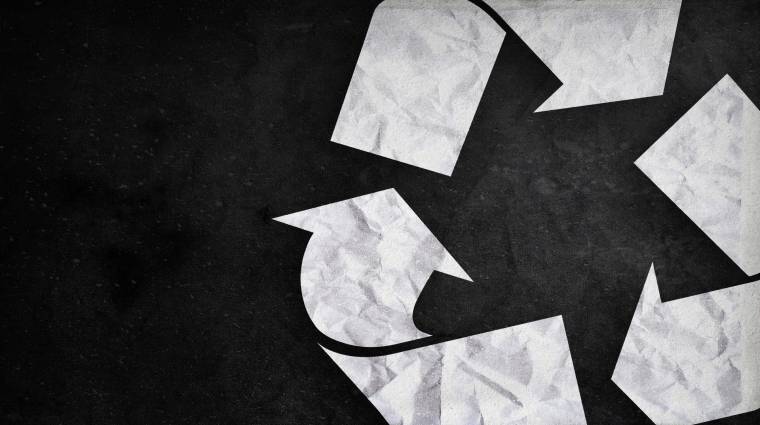Töröltél egy fontos fájlt, amit nem kellett volna? A Lomtárban valószínűleg még megtalálod a Windows asztalán. Előfordul azonban, hogy a Lomtár nincs az asztalon. Ilyenkor pedig nehezebb feladat visszaszerezni a törölt fájlokat vagy éppen üríteni a kukát. Eltüntetheti a Lomtárat a Windows egy-egy frissítése, de más program, mondjuk a TweakUI is száműzheti az ikont a beállításszerkesztőből. Szerencsére van megoldás.
A Lomtárat nagyon könnyen és gyorsan visszaállíthatod a Windows 10-ben. Ehhez nyomj rá a [Start] gombra, majd válaszd a [Gépház] ikonját. Kattints a [Személyre szabás] menüre, majd a [Témák] opcióra, és jobb oldalon [Az asztal ikonbeállításaira]. A Lomtár pipáját itt visszateheted, majd leokézhatod a módosításokat.
Nem működik? A komolyabb beavatkozások előtt próbáld ki, hogy kikapcsolod a Windows 10 táblagép módját. Amennyiben táblagép módban van a PC-d, akkor a rendszer alapból nem jeleníti meg az asztali ikonokat, és így a Lomtárat sem. Ezeket be kell kapcsolnod a [Gépház > Rendszer > Táblagép mód] menüpontjában lévő két opció letiltásával.
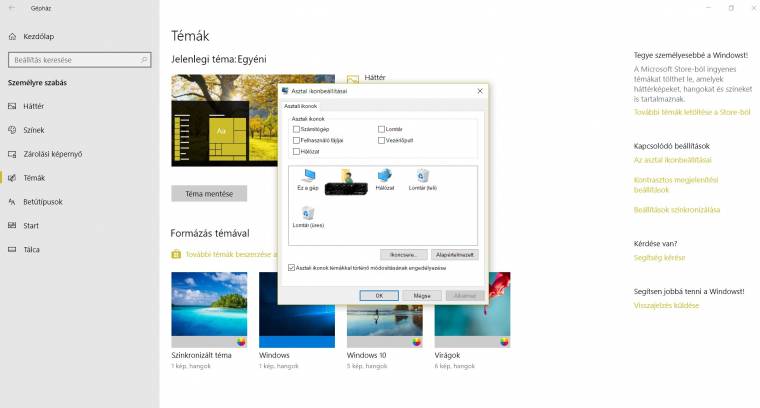
Ha mindezek után sem jársz sikerrel, akkor ideje létrehoznod egy parancsikont a Lomtárhoz. Ez nem teljesen ugyanaz, de a legtöbb funkciót ezen keresztül is eléred. Nyisd meg az Intézőt, majd jöhet a [Nézet > Beállítások] menü. A [Mappabeállítások > Nézet] alatt válaszd ki a [Rejtett fájlok, mappák és meghajtók megjelenítését] és vedd ki a jelölést [Az operációs rendszer védett fájljainak elrejtése (ajánlott)] sor mellől. Mentsd a módosításokat, majd az Intézőben nyisd meg a C meghajtót. Kattints jobb gombbal a [$Recycle.Bin] elemen, majd válaszd a [Küldés > Asztal (parancsikon létrehozása)] lehetőséget.